[Çözüldü]Maalesef Telefon Samsung Cihazlarda Durdu
Telefon uygulamasıyla ilgili sorunlarla karşılaşmak asla hoş karşılanmaz. Kullanışlı uygulamalardan biri olmak, çöktüğünü ve tepki vermediğini görmek tam bir umutsuzluk veriyor. Tetikleyici noktalardan bahsedecek olursak, bunlar sayısızdır. Ancak asıl nokta, Telefon uygulaması çökmeye devam ettiğinde ne yapılması gerektiğidir. Bu yazımızda bu konuyu detaylı bir şekilde ele aldık. Bunu ve “Maalesef Telefon durdu” hatasının neden ortaya çıktığını öğrenmek için bu makaleyi okuyun ve sorunu kendi başınıza halledin.
Bölüm 1: “Maalesef Telefon durdu” hatası ne zaman gelebilir?
Her şey sırayla! Herhangi bir çözüme geçmeden önce Telefon uygulamasının neden durmaya veya çökmeye devam ettiğini güncel tutmanız gerekir. Bu hatanın sizi rahatsız etmeye başladığı noktalar aşağıdadır.
- Özel ROM yüklediğinizde sorun oluşabilir.
- Yazılımın yükseltilmesi veya eksik güncellemeler Telefon uygulamasının çökmesine neden olabilir.
- Bu hata ortaya çıktığında veri çökmesi başka bir neden olabilir.
- Telefonunuzdaki kötü amaçlı yazılım ve virüs yoluyla bulaşma, Telefon uygulamasının çökebileceği durumlarda da dahildir.
Bölüm 2: “Maalesef Telefon Durdu” hatasına yönelik 7 düzeltme
2.1 Telefon uygulamasını Güvenli Modda açın
Her şeyden önce, bu beladan kurtulmanızı sağlayacak şey Güvenli Mod’dur. Cihazın herhangi bir aşırı arka plan çalışmasına son verecek bir özelliktir. Örneğin, cihazınız Güvenli moddayken herhangi bir üçüncü taraf uygulamasını çalıştırabilir. Cihazda önemli işlevler ve naif uygulamalar çalışacağından, Telefon uygulamasını Güvenli modda çalıştırarak bunun gerçekten bir yazılım hatası olup olmadığını öğrenebilirsiniz. Ve bu, Telefon uygulaması durduğunda kullanmanızı tavsiye edeceğim ilk çözümdür. Güvenli Modu nasıl etkinleştireceğiniz aşağıda açıklanmıştır.
- Öncelikle Samsung telefonunuzu kapatın.
- Şimdi ekranda Samsung logosunu görene kadar “Güç” düğmesine basmaya devam edin.
- Düğmeyi bırakın ve hemen “Sesi Kısma” tuşuna basın ve basılı tutun.
- Cihaz Güvenli moddayken anahtarı bırakın. Artık üçüncü taraf uygulamalar devre dışı bırakılacak ve Telefon uygulamasının hala yanıt vermediğini veya her şeyin yolunda olup olmadığını kontrol edebilirsiniz.
2.2 Telefon uygulamasının önbelleğini temizleyin
Herhangi bir uygulamanın düzgün çalışmasını istiyorsanız, önbellek zamanında temizlenmelidir. Sürekli kullanım nedeniyle geçici dosyalar toplanır ve temizlenmezse bozulabilir. Bu nedenle, Telefon uygulaması durmaya devam ettiğinde denemeniz gereken bir sonraki çözüm, önbelleği temizlemektir. İşte yapılması gereken adımlar.
- Cihazınızda “Ayarlar”ı açın ve “Uygulama” veya “Uygulamalar”a gidin.
- Şimdi tüm uygulamalar listesinden “Telefon” a gidin ve üzerine dokunun.
- Şimdi, ‘Depolama’ üzerine tıklayın ve ‘Önbelleği Temizle’ yi seçin.
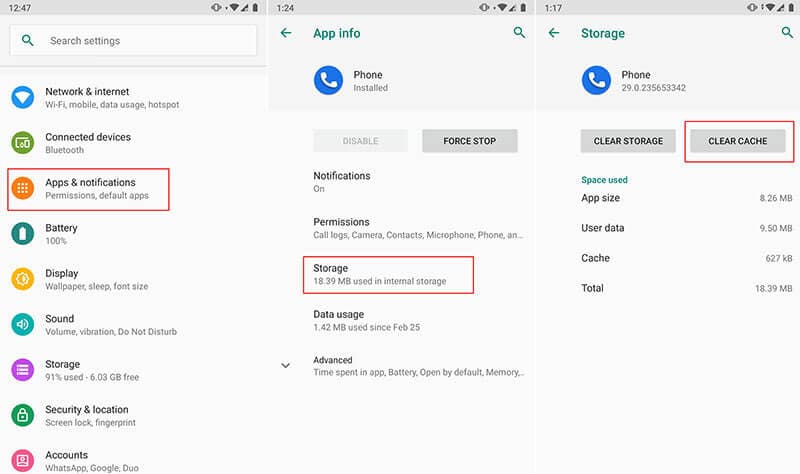
2.3 Google Play hizmetlerini güncelleyin
Android, Google tarafından oluşturulduğundan, birkaç sistem işlevini çalıştırmak için çok önemli olan bazı Google Play hizmetleri olmalıdır. Ve önceki yöntemleri denemenin bir faydası yoksa, Telefon uygulaması durağını bulduğunuzda Google Play hizmetlerini güncellemeyi deneyin. Bunun için Google ayarlarında otomatik güncellemelerin açık olduğundan emin olmanız gerekir. Değilse, etkinleştirin ve daha sorunsuz işlevler için Google Play hizmetleri de dahil olmak üzere uygulamaları güncelleyin.
2.4 Samsung ürün yazılımını güncelleyin
Bellenim güncellenmediğinde, bazı uygulamalarla çakışabilir ve belki de bu yüzden Telefon uygulamanız avlanır. Bu nedenle, Samsung ürün yazılımını güncellemek, Telefon uygulaması durduğunda atılması gereken mantıklı bir adım olacaktır. Aşağıda belirtilen adımları izleyin ve ardından Telefon uygulamasının açılıp açılmadığını kontrol edin.
- ‘Ayarlar’ı açın ve ‘Cihaz Hakkında’ bölümüne gidin.
- Şimdi “Yazılım Güncellemeleri” üzerine dokunun ve yeni güncellemenin kullanılabilirliğini kontrol edin.
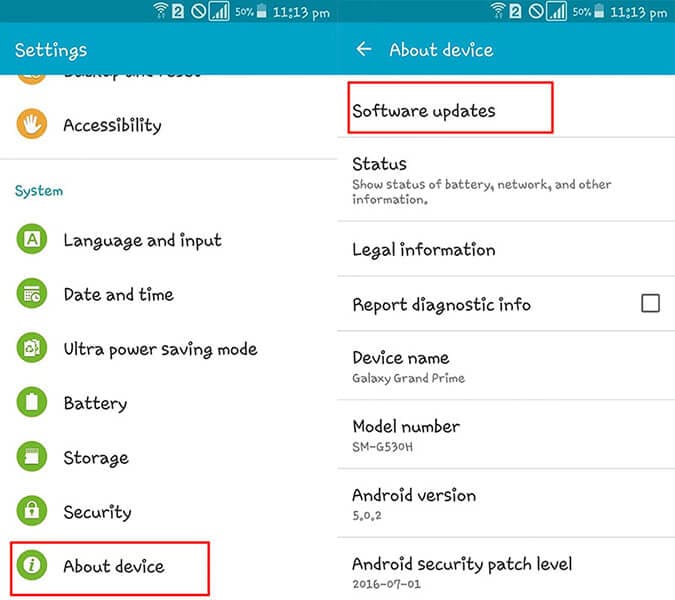
- İndirip yükleyin ve ardından Telefon uygulamasını kullanmayı deneyin.
2.5 Bölüm önbelleğini temizle
İşte “Maalesef Telefon durdu” hatası için başka bir çözüm. Bölüm önbelleğini temizlemek, cihazın tüm önbelleğini kaldıracak ve eskisi gibi çalışmasını sağlayacaktır.
- Başlamak için cihazınızı kapatın ve “Ev”, “Güç” ve “Sesi Aç” düğmelerine basarak kurtarma moduna girin.
- Kurtarma modu ekranı şimdi görünecektir.
- Menüden “Önbellek Bölümünü Sil” seçeneğini seçmeniz gerekiyor. Bunun için yukarı ve aşağı kaydırmak için Ses tuşlarını kullanabilirsiniz.
- Seçmek için “Güç” düğmesine basın.
- İşlem başlayacak ve cihaz onu yeniden başlatacaktır. Sorunun devam edip etmediğini veya bitip bitmediğini kontrol edin. Maalesef değilse, bir sonraki ve en verimli çözüme geçin.

2.6 Samsung sistemini tek bir tıklamayla tamir ettirin
Her şeyi denedikten sonra hala Telefon uygulaması duruyorsa, işte size kesinlikle yardımcı olabilecek en etkili yöntem. DrFoneTool – Sistem Onarımı (Android), Android cihazlarını sorunsuz bir şekilde onarmayı vaat eden tek tıklamalı bir araçtır. Kilitlenen uygulamalar, siyah ekran veya başka bir sorun olsun, aracın herhangi bir sorunu çözme sorunu yoktur. İşte DrFoneTool – Sistem Onarımının (Android) faydaları.

DrFoneTool – Sistem Onarımı (Android)
Samsung’da ‘Maalesef Telefon Durdu’ sorununu düzeltmek için Android onarım aracı
- Çalıştırmak için özel bir beceri gerektirmez ve Android sistemini normale döndürmek için oldukça çalışır.
- 1000’den fazla Android markasını destekleyen tüm Samsung cihazları ve diğer Android telefonlarla mükemmel bir uyumluluk gösterir.
- Herhangi bir komplikasyon olmadan her türlü Android sorununu giderir
- Kullanımı kolay ve milyonlarca kullanıcı tarafından güvenilen ve bu nedenle daha yüksek başarı oranına sahip
- Ücretsiz olarak indirilebilir ve kullanıcı dostu arayüz
DrFoneTool – Sistem Onarımı (Android) kullanılarak kilitlenen Telefon uygulaması nasıl düzeltilir
1. Adım: Yazılımın Yüklenmesini Sağlayın
Programın ana sayfasını kullanarak araç kutusunu indirin. Kurulum penceresi göründüğünde, “Yükle” ye tıklayın ve kurulumla devam edin. Onarmaya başlamak için programı açın ve “Sistem Onarımı” üzerine tıklayın.

2. Adım: Telefonu PC’ye Takın
Orijinal USB kablonuzu alın ve ardından cihazınızı bilgisayara bağlayın. Cihaz bağlandığında, sol paneldeki üç sekmeden “Android Repair” seçeneğine tıklayın.

3. Adım: Ayrıntıları Girin
Bir sonraki adım olarak, bir sonraki ekranda bazı önemli ayrıntıları girin. Cihazın adını, markasını, modelini doğru girdiğinizden emin olun. Her şey bittiğinde, bir kez doğrulayın ve “İleri” ye tıklayın.

Adım 4: Bellenimi İndirme
Bellenimi indirmek bir sonraki adım olacaktır. Bundan önce, DFU moduna girmek için ekranda verilen talimatları uygulamanız gerekir. Lütfen ‘İleri’ ye tıklayın, program uygun donanım yazılımı sürümünü getirecek ve indirmeye başlayacaktır.

Adım 5: Aygıtın Onarılmasını Sağlayın
Ürün yazılımının indirildiğini gördüğünüzde sorun çözülmeye başlayacaktır. Bekleyin ve cihazın onarımı için bilgilendirilinceye kadar bekleyin.

2.7 Fabrika ayarlarına sıfırlama
Yukarıdaki yöntemlerden hiçbiri sizin için işe yaramadıysa, geriye kalan son çare fabrika ayarlarına sıfırlamadır. Bu yöntem, cihazınızdaki her şeyi silecek ve normal şekilde çalışmasını sağlayacaktır. Kaybı önlemek için önemliyse verilerinizin yedeğini almanızı da öneririz. Kilitlenen Telefon uygulamasını düzeltmek için bunu nasıl yapacağınız aşağıda açıklanmıştır.
- “Ayarlar”ı açın ve “Yedekle ve Sıfırla” seçeneğine gidin.
- “Fabrika verilerine sıfırla” öğesini bulun ve ardından “Telefonu sıfırla” üzerine dokunun.
- Bir süre içinde cihazınız sıfırlama işleminden geçecek ve normale dönecektir.

En son makaleler

